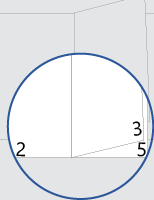下载此模板
或者在Word中,转到“文件”>“”新建“,并搜索小册子页码。
此模板提供了一个布局的文档,以便在双面打印文档时,页码位于每个页面的外部边距上。 封面正面或背面没有页码。
打印时,请记得在两侧打印,在短边缘上翻转。
将文档中的文本替换为自己的文本,并按照以下提示自定义页码或页脚:
-
转到 布局 > 边距 > 自定义边距。
-
在 “页面”下的“ 多页” 框中,选择“ 书籍折叠”,然后单击“ 确定”。
Word显示横向页面的每一半将是小册子的一页。
-
转到 “文件 > 打印”,并将“ 两侧打印” 设置为 在短边缘翻转页面。
-
将所有打印页面折成两半,并使用长距离装订器沿折叠进行装订。
-
在奇数页中,双击页码以编辑页脚,然后按 Ctrl+E。
-
在偶数页中重复此过程:双击页码以编辑页脚,然后按 Ctrl+E。
-
在奇数页中,双击页码以编辑页脚,然后输入所需的文本,例如 p。 或 Page。
-
在偶数页重复此过程:双击页码以编辑页脚,然后输入所需的文本。
在奇数页上执行这些步骤,然后在偶数页上重复这些步骤。
-
在“插入”选项卡上的“页眉 & 页脚”组中,转到“页脚 > 空白 (三列) 。
-
将占位符替换为内容。 若要插入来自文档 (的内容(如作者和文件名) ),请使用“页眉 & 页脚工具 > 设计”选项卡上的文档信息。
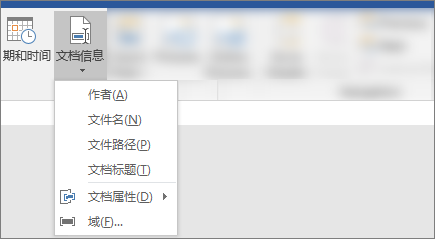
若要添加当前日期,请在同一选项卡上选择“日期 & 时间 ”。
提示: 如果希望打印的文档始终显示打印日期,请选择“ 自动更新”。
-
使用页码的占位符之一。 在“ 页眉 & 页脚工具 > 设计 ”选项卡上,转到 “页码 > 当前位置”,然后选择“ 普通编号”。
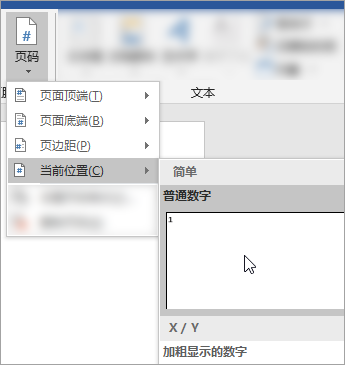
-
如果不使用所有占位符,请删除不使用的占位符。
-
转到 布局 > 边距 > 自定义边距。
-
在 “页面”下的“ 多页” 框中,选择“ 书籍折叠”,然后单击“ 确定”。
Word显示横向页面的每一半将是小册子的一页。
-
转到 “文件 > 打印”,并将 “双面 ”设置为 “短边绑定”。
-
将所有打印页面折成两半,并使用长距离装订器沿折叠进行装订。
-
在奇数页中,双击页码以编辑页脚,然后转到“页眉 & 页脚”选项卡上的“页码”,然后在“页码”对话框中,选择“居中”作为对齐方式。
-
在偶数页中重复此过程:双击页码以编辑页脚,然后在“页码”对话框中选择“居中”作为对齐方式。
-
在奇数页中,双击页码以编辑页脚,然后输入所需的文本,例如 p。 或 Page。
-
在偶数页重复此过程:双击页码以编辑页脚,然后输入所需的文本。
在奇数页上执行这些步骤,然后在偶数页上重复这些步骤。
-
在“ 插入”选项卡上,转到“页脚 > 空白 (三列) 。
-
将占位符替换为内容。 若要插入来自文档 (的内容(如作者和文件名) ),请转到“页眉 & 页脚工具”选项卡上的“字段”。
在“ 字段 ”对话框中,通过在类别列表中选择“ 文档信息 ”来筛选要从中进行选择的字段列表;然后双击所需的字段。
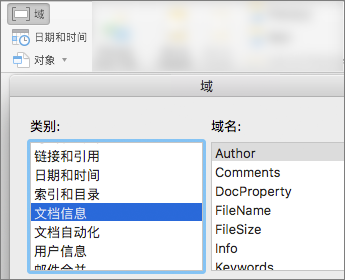
-
若要添加当前日期,请在同一选项卡上选择“日期 & 时间 ”。
提示: 如果希望打印的文档始终显示打印日期,请选择“ 自动更新”。
-
通过删除占位符之一,然后转到“页眉 & 页脚”选项卡上的“页码”来定位页码。 在“ 页码 ”对话框中,选择与删除的占位符的位置相对应的对齐方式, (右、 左或 居中) 。
-
如果不使用所有占位符,请删除不使用的占位符。